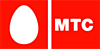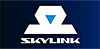GPRS-соединение на КПК
В окне Preferences кликните по треугольной стрелке в правом верхнем углу и из выпадающего списка выберите Connection (Соединение).
После появления окна со списком доступных конфигураций (соединение через модем, через инфракрасную связь и т.д.) выберите кнопку New... для создания нового соединения.
В открывшемся окне редактирования (Edit) в строке Name: (Название) введите название соединения, например,
Ввод можно выполнять, например, с использованием «клавиатуры». Для этого выделите название по умолчанию (Custom) и, кликнув по значку доступа к клавиатуре (abc), введите название соединения. Далее процедура ввода подробно описываться не будет, предполагается, что пользователь может ознакомиться с ней по инструкции для пользователя КПК.
В поле Connection Method: выберите из выпадающего списка IrCOMM to Modem (инфракрасная связь с модемом).
В поле Dialing: (способ набора) из выпадающего списка выберите TouchTone (тональный набор).
В поле Volume: (громкость) из выпадающего списка выберите Off (выключен), поскольку в отличие от проводных модемов
Нажмите Details... и в открывшемся окне Details выберите из выпадающего списка Speed: скорость соединения, соответствующую возможностям используемого терминала (модема).
Обычно это 115 200 бит/с, однако, для некоторых моделей сотовых телефонов скорость нужно снизить до 57 600 бит/с (в частности, для моделей Siemens S45, ME45 с первыми версиями ПО, Motorola T260).
В поле Flow Ctl укажите способ управления потоком данных — Automatic или On и закройте окно Details кнопкой ОК.
В поле Init String: введите дополнительную строку инициализации модема с параметрами соединения: AT+CGDCONT=1,"IP","internet.usi.ru"
Внимание!
Необходимо ввести все символы без пробелов. Некоторые модемы требуют использования именно заглавных букв, поэтому вводите строку именно так, как указано.
Закройте окно Details кнопкой ОК, а затем и окно редактирования (Edit) кнопкой ОК.
Создание соединения завершено.
Настройка сетевого подключения
В окне Preferences кликните по треугольной стрелке вниз в правом верхнем углу и в выпадающем списке выберите Network (Сеть).
Кликните по пиктограмме Меню и выберите New (создание нового подключения).
В строке Service вместо названия по умолчанию (Untitled) введите название создаваемого соединения, например,
В полях User Name: и Password: пусто
В поле Connection в выпадающем списке выберите требуемое соединение, например, созданное соединение
В поле Phone: укажите номер телефона для доступа к услугам на основе GPRS: *99***1# и убедитесь, что отсутствуют «галочки» для Dial prefix, Disable call waiting и Use calling card.
Кликните по кнопке Details... и в открывшемся окне Details укажите
Connection type: PPP
Idle timeout: Power Off (до выключения КПК).
В поле Query DNS нужно оставить «галочку» (тогда адреса серверов имен будут назначаться системой автоматически.
Убедитесь, что поле IP Address отмечено «галочкой» — включен режим автоматического назначения
Сохраните подробности настроек в окне Details, нажав ОК.
Установление соединения с Интернетом
Чтобы установить соединение с Интернетом, включите
Расположите терминал так, чтобы напротив окна инфракрасного соединения терминала и КПК находились напротив друг друга на расстоянии
В окне
Появится окно Service Connection Progress с сообщениями Initializing, затем Dialing с названием созданного соединения, затем Signing On и, наконец, Established. Теперь можно пользоваться приложением, для которого требуется подключение к Интернету (электронная почта, браузер и т.д.).
Для того чтобы разорвать соединение, выберите в окне Network кнопку Disconnect.
Если в процессе установления соединения на дисплее КПК появилось сообщение об ошибке, например, о неправильно набранном номере или сообщение Error: PPP timeout(718), то вероятно, версия PalmOS имеет некоторые ограничения и для подключения к Интернету следует воспользоваться «обходным маневром».
При этом будут настраиваться параметры соединения КПК с терминалом (телефоном), хотя по виду параметров это будет выглядеть как настройка прямого соединения с другим компьютером.
Процедура настройки с использованием «обходного маневра» рассмотрена на примере Palm Vx.
Настройка соединения КПК с терминалом
В окне Preferences кликните по треугольной стрелке в правом верхнем углу и из выпадающего списка выберите Connection (Соединение).
В появившемся окне со списком доступных конфигураций (соединение через модем, через инфракрасную связь и т.д.) выберите кнопку New... для создания нового соединения.
В открывшемся окне редактирования (Edit) в строке Name: (Название) введите название соединения, например,
В поле Connection Method: выберите из выпадающего списка IrCOMM to PC (инфракрасная связь с другим персональным компьютером). Кликните по кнопке Details... и в открывшемся окне Details выберите из выпадающего списка Speed: скорость соединения, соответствующую возможностям используемого терминала (модема). Обычно это 115 200 бит/с, однако, для некоторых моделей сотовых телефонов скорость необходимо снизить до 57 600 бит/с (в частности, для моделей Siemens S45, ME45 с первыми версиями ПО, Motorola T260).
В поле Flow Ctl укажите способ управления потоком данных — Automatic или On и закройте окно Details кнопкой ОК.
Закройте окно редактирования (Edit) кнопкой ОК.
Создание соединения (Connection) завершено.
Настройка сетевого подключения
В окне Preferences кликните по треугольной стрелке вниз в правом верхнем углу и в выпадающем списке выберите Network (Сеть). Можно создать новое соединение или изменить уже созданное.
В строке Service введите название соединения, например,
В поле User Name: пусто и в поле Password: также.
В поле Connection в выпадающем списке укажите нужное соединение, например, созданное соединение
Нажмите Details... и в открывшемся окне Details укажите:
Connection type: PPP
Idle timeout: Power Off (до выключения КПК).
В поле Query DNS можно оставить «галочку» (тогда адреса серверов имен будут назначаться системой автоматически).
Убедитесь, что поле IP Address помечено «галочкой» — включен режим автоматического назначения
Нажмите Script..., чтобы создать скрипт подключения.
В окне Log in Script введите:
Send:ATZ
Send CR
Send:AT+CGDCONT=1,"IP","internet.usi.ru"
Send CR
Send: ATD99***1#
Send CR
End
Сохраните настройки, нажав ОК.
Настройка сетевого подключения завершена.
Установление соединения с Интернетом
Чтобы установить соединение с Интернетом, включите
Расположите терминал так, чтобы напротив окна инфракрасного соединения терминала и КПК находились друг напротив друга на расстоянии
В окне Preferences Network кликните на кнопке Connect.
Появится окно Service Connection Progress с сообщениями Initializing, затем Signing On и, наконец, Established.
После этого можно начать пользоваться приложением, для которого требуется подключение к Интернету (электронная почта, браузер и т.д.).
Для того чтобы разорвать соединение, выберите в окне Network Disconnect.